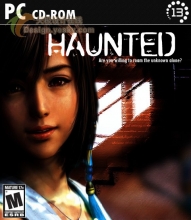Photoshop CS3亲密接触(10):实用为王!包装贴图轻松搞定(4)
来源:不详
作者:佚名
学习:797人次
作者:小土子 教程来源:pconline
在前面的九篇文章中,我们介绍了Photoshop CS3的不少新功能,都是一些修图中用到的。对于设计人员来说,我们接下来要讲的这个功能非常实用——当你要做一个商品包装效果图时,它可以立即帮你实现,那就是vanishpoint2。如果有用过ps cs2的朋友,一定会熟悉vanish point灭点工具,vanishpoint2在此基础上升级,能够缠绕多个面进行编辑,现在就让我们来看一下。 首先,笔者这里有一张没有贴图的DVD包装盒的图片(见图1),现在我们要把一张平面展开图(图2)贴到这个包装盒上,做一个DVD盒的效果图。

图1

图2
本新闻共9
首先,我们ctrl a再ctrl c,全选并复制图2,见图3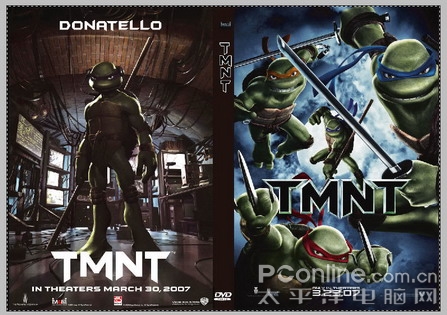
图3
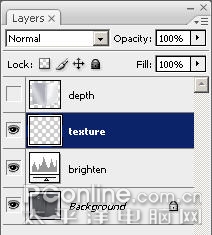
图4
本新闻共9
然后我们在filter滤镜下选择vanishing point(见图5)。然后进入vanishing point的操作面板(见图6)。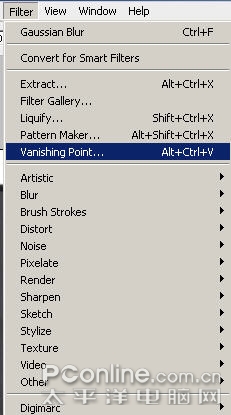
图5

图6
本新闻共9
首先我们选择第二个工具,绘制贴图的一个面,见图7,然后会出现一个很多格子的区域,见图8
图7

图8
本新闻共9
然后我们要创建一个新的面,鼠标放在最右侧的边边上,按住ctrl键向右拉,这个时候你就能看到一个新的面沿着这个边边长出来了。(见图9)
图9

图10
本新闻共9
然后缩窄其尺寸,适配到dvd包装的中缝面,见图11。
图11

图12
本新闻共9
然后,我们ctrl v,把刚才复制的那张贴图粘贴进来(见图13)。

图13

图14
本新闻共9
但目前的图片大小与dvd盒子并不合适,所以我们要调整一下贴图的大小,选择转换工具,把图片拉小到正好合适盒子(见图15)。
图15

图16
本新闻共9
最后我们给图片加上光影,我们到layer面板下,显示我们刚才隐藏的层,alt键把层依附在贴图上,(见图17)。
图17

图18
本新闻共9
简单的,我们教你,深奥的,你来分享
photoshop,ps,photoshopjiao cheng ,psjiao cheng ,photoshopxia zai ,pslun tan ,fei zhu liu psjiao cheng ,fei zhu liu psruan jian ,fei zhu liu tu pian ,fei zhu liu kong jian ,qqkong jian ,qqkong jian dai ma ,qqkong jian liu yan dai ma ,qqkong jian mo kuai ,QQkong jian FLASHmo kuai ,PSzi ti ,PSbi shua
学习 · 提示
关注大神微博加入>>
网友求助,请回答!